Cập nhật VGA giúp cải thiện hiệu suất hiển thị, tối ưu hóa trải nghiệm chơi game và làm việc đồ họa. Bài viết này hướng dẫn bạn cách update driver card màn hình từ NVIDIA, AMD và Intel một cách đơn giản.
Hướng dẫn cập nhật driver VGA cho card đồ họa NVIDIA, AMD, Intel, tối ưu hiệu suất hiển thị trên máy tính một cách nhanh chóng.
Các bước cập nhật card đồ họa máy tính
Bước 1: Đầu tiên bạn phải xác định được tên của mainboard của bạn là gì. Bạn có thể mở thùng máy ra để xem. Ví dụ dưới đây là mainboard của máy tính mình, có tên là Gigabyte H61M

Bước 2: Sau đó bạn vào trang download driver của mainboard tương ứng. Bạn có thể tìm kiếm với từ khóa Driver mainboard X với X là tên của hãng mainboard của bạn. Trong trường hợp của mình là GIGABYTE.
Sau khi đã vào được trang download driver mainboard, bạn gõ tên mainboard của bạn rồi ấn nút Search, sau đó 1 danh sách sẽ hiện ra, bạn click vào Driver tương ứng với mainboard của bạn. Mainboard của mình là là H61.
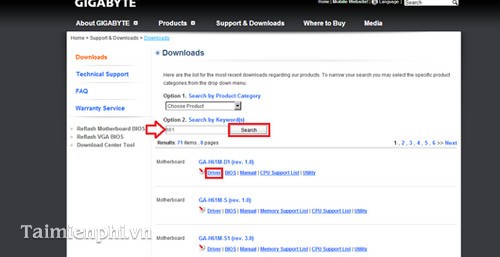
Sau khi click vào đó, 1 trang mới hiện ra. Ở mục Choose your OS, bạn chọn phiên bản hệ điều hành của bạn. Sau đó 1 danh sách mới hiện ra, bạn kéo xuống dưới để tìm Intel VGA Driver. Tại đó click vào Asia để tiến hành download về.

Bước 3: Sau khi tải về và giải nén ra, bạn sẽ được thư mục Winxp có chứa driver card Intel. Bạn mở nó lên và click vào Setup

Click vào đó để mở trình cài đặt lên. Bạn chỉ việc ấn Next là chương trình sẽ tự cài đặt cho bạn.

https://thuthuat.taimienphi.vn/cap-nhat-card-intel-759n.aspx
Cập nhật driver VGA mới nhất giúp tối ưu hiệu suất hiển thị và khắc phục lỗi đồ họa trên hệ thống. Nếu bạn không chắc chắn về phiên bản driver phù hợp, hãy sử dụng công cụ tự động cập nhật driver card màn hình để đảm bảo tính tương thích. Điều này giúp giảm thiểu rủi ro lỗi cài đặt và giữ cho card đồ họa VGA hoạt động ổn định với hiệu suất tối ưu nhất.